如何在 iPhone 上无损且轻松地发送长视频
 发布者 欧丽莎 / 13年2022月09日00:XNUMX
发布者 欧丽莎 / 13年2022月09日00:XNUMX 如今,iPhone可以以高帧率录制高清、4K等格式的高品质视频,人们喜爱的高画质视频可以方便地观看。 现在,如果您存储或拍摄通常具有较大文件大小的长视频,它肯定会占用您的 iPhone 存储空间。 事实上,在高质量的视频中,无论时长是短还是长,文件大小都会扩大。 不仅如此,有些人还想把一个长视频文件分享给他们的朋友、同事、亲戚等。所以,有必要传输这个大文件以腾出空间并将其发送给任何人。
尽管您可以在互联网上找到很多方法,但其中大多数都不可靠并且有隐藏的议程。 然而,在这篇文章中,我们将向您展示可用于从 iPhone 发送视频的前 2 个可靠且实用的选择。
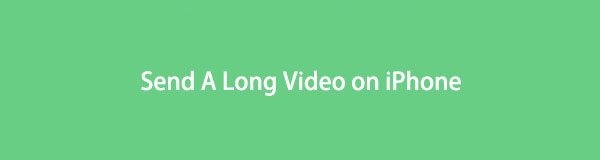

指南清单
第 1 部分。 如何通过 AirDrop 在 iPhone 上发送长视频
Airdrop 是 Apple 在所有 Apple 设备之间无障碍传输视频的方式之一。 如果您想将视频从 iPhone 发送到 iPad、Mac 或其他可用设备,您可以先尝试这个。
使用iOS版FoneTrans,您将可以自由地将数据从iPhone传输到计算机。 您不仅可以将iPhone短信传输到计算机,而且可以将照片,视频和联系人轻松地移动到PC。
- 轻松传输照片,视频,联系人,WhatsApp和更多数据。
- 传输前预览数据。
- 提供iPhone,iPad和iPod touch。
通过 iPhone 从 iPhone 发送大视频或长视频 空投,首先确保 Apple 设备或收件人在您附近。
然后,启用 空投 在两个设备上。 接下来,打开 拍照 应用程序或其他应用程序,然后选择要发送的视频。
之后,点击 Share 图标并选择 空投 从选项。 最后,点击收件人姓名,Apple 设备必须 接受 文件。 就是这样!
第 2 部分。 如何通过 iCloud 在 iPhone 上发送长视频
iCloud 等云服务使您能够将视频从 iPhone 发送到任何地方使用相同帐户的任何设备。 此外,如果您需要更大的文件大小限制,您可以访问任何设备上的文件。
首先,去吧 个人设置 iPhone 的应用程序。 然后,点击 [你的名字].
然后,选择 iCloud的 从列表中。 接下来,找到 图片 并点击它。
之后,打开 iCloud的照片,它会保留你所有的照片和视频。
现在,对于 iPhone,只需使用用于同步照片和视频的同一个 Apple ID 登录即可。 对于 Android 和计算机,只需访问 iCloud.com,然后访问您已同步的长视频。
第 3 部分。 如何在 iPhone 上使用 FoneTrans for iOS 发送大型视频文件
大多数情况下,当您共享一个长视频文件时,会出现一条不可避免的消息,要求您将影片降级或修剪后发送。 但是,随着 适用于iOS的FoneTrans 是在 iPhone 上传输大型或任何视频文件的一体化解决方案。 不仅如此,用户还可以将几乎所有类型的数据(例如照片、音乐、联系人等)从 iPhone 传输到 iOS 设备,从 iPhone 传输到计算机,反之亦然。
由于其易于使用和易于理解的界面,它可以为您提供一种快速传输长视频的方法。 还有更多。 在传输大文件之前和之后,您不会遇到任何数据或质量损失。 请按照下面提供的以下指南使用此工具传输您的长文件和大文件视频。
使用iOS版FoneTrans,您将可以自由地将数据从iPhone传输到计算机。 您不仅可以将iPhone短信传输到计算机,而且可以将照片,视频和联系人轻松地移动到PC。
- 轻松传输照片,视频,联系人,WhatsApp和更多数据。
- 传输前预览数据。
- 提供iPhone,iPad和iPod touch。
如何在 iPhone 上发送大型视频文件的步骤 适用于iOS的FoneTrans:
首先,在您的计算机上免费下载适用于 iOS 的 FoneTrans。 然后,安装并运行它。
接下来,使用 USB 数据线将您的 iPhone 设备插入计算机。 该工具将显示有关您设备的一些基本详细信息。

之后,从左侧窗格中的类别中,选择并单击 图片 选项。 或者您也可以勾选 视频 类别,如果您的视频文件保存在上面。

然后,在文件夹列表中 相机胶卷,如果你选择了它,找到并选择 视频. 然后,选择要传输的冗长视频。 对于视频部分,从文件夹中找到您要传输的长视频。
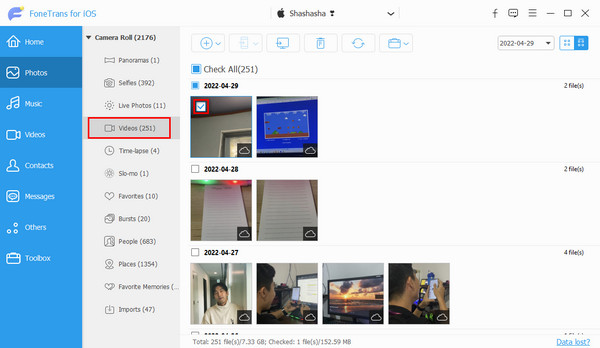
现在,点击 导出到PC or 导出到设备 完成选择后,可将长文件或大文件传输到目标设备的图标。 最后,等待该过程完成。 就是这样!

如果您想从 iPhone 传输到 PC,只需单击 导出到PC,如果您想在另一部 iPhone 上发送,请单击 导出到设备 图标。 在传输文件时,您始终可以信任此工具。 更重要的是,如果您想将长视频从 iPhone 传输到 Mac,请使用此工具的 Mac 版本 – 适用于 iOS 的 Mac FoneTrans。
您可以用来将数据从 iOS 传输到任何设备的另一个 FoneLab 工具是 FoneLab 超传输. 通过进入下一部分来了解这个工具。
第 4 部分。 通过 FoneLab HyperTrans 从 iPhone 发送大视频
FoneLab 超传输,您可以在 Android、iPhone 和计算机之间传输视频、照片、消息、联系人等文件。 您可以在此程序的帮助下管理您的数据而不会丢失任何数据。 事实上,将文件直接从 Android 传输到 iPhone 或反之亦然有点挑战性,因为它们具有不同的操作系统。 然而,使用 FoneLab HyperTrans,您可以轻松分享您的长视频。
将数据从iPhone,Android,iOS,计算机传输到任何地方,而不会造成任何损失。
- 在iPhone,iPad,iPod touch和Android之间移动文件。
- 将文件从iOS导入到iOS或从Android导入到Android。
- 将文件从iPhone / iPad / iPod / Android移动到计算机。
- 将文件从计算机保存到iPhone / iPad / iPod / Android。
现在,开始使用此工具将您的大型视频从 iPhone 传输并发送到任何设备,而不会降低质量。
如何通过 iPhone 从 iPhone 发送大视频的步骤 FoneLab 超传输:
首先,在您的计算机上下载并运行 FoneLab HyperTrans。
然后,通过 USB 数据线将您的 iPhone 连接到您的 PC。 确保您在 iPhone 上选择信任选项以成功连接两台设备。 如果您要将视频传输到 Android 设备,只需按照 连接指南 提供。
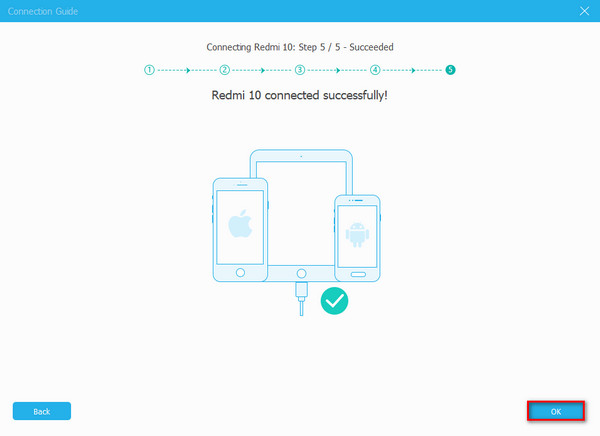
随后,从主界面左栏部分的数据类型中,选择并点击 视频. 如果您在此类别中找不到您的长视频,请单击照片并勾选 视频 列表中的文件夹选项。
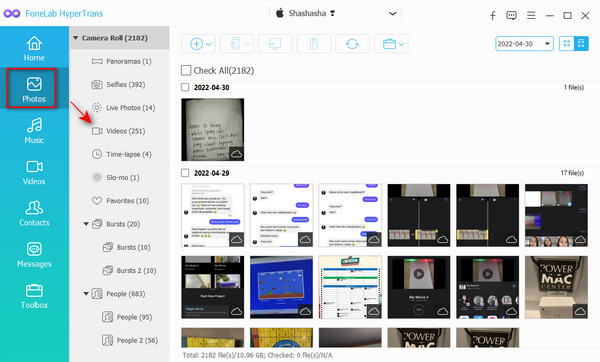
之后,开始选择要传输的长视频或大视频文件。 接下来,单击 导出到设备 如果您想将视频传输到您的 Android 手机。 最后,如果您想在计算机上共享它,请单击 导出到PC 菜单选项卡中的图标。 就是这样!
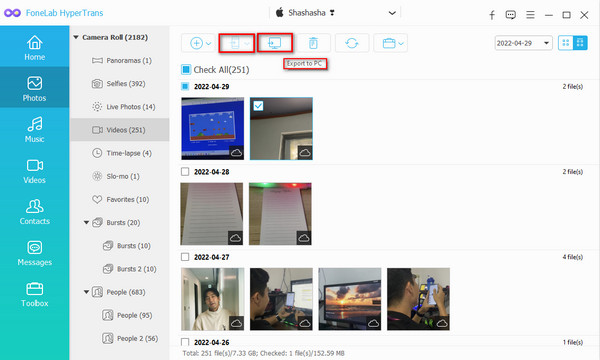
等到转移程序完成。 这就是全部 将大型视频文件从 iPhone 发送到 Android 或电脑。 因此,我们还为您的转移必需品推荐此工具,因为您也可以依赖它。
但是,请注意,此工具在 Mac 上不可用。 如果您想使用 Mac 传输文件,请使用上述工具的 Mac 版本。
第 5 部分。有关如何从 iPhone 共享大型视频文件的常见问题解答
1. 如何从 iPhone 通过电子邮件发送大视频?
遗憾的是,如果视频文件大小超过 25 MB,您将无法直接通过电子邮件发送大型视频文件。 通常,25 MB 的文件大小只有 30 秒的 720p 视频录制。 因此,如果超过 30 秒或超过发送文件的限制,您应该使用右键单击选项或 FoneLab Video Converter Ultimate 对其进行压缩,然后使用 Gmail 发送。
2. 我可以使用 Google Drive 分享大型视频文件吗?
绝对,是的! 只需上传长视频文件,任何拥有链接的人以及您授予查看它的请求的人都可以访问它。
总而言之,这些是解决问题“如何从 iPhone 发送大型视频?”的前 4 种轻松且无损的方法 - 向您保证这些是满足您的传输需求的有效且可靠的工具。 如果您的查询包括 Android,请使用 FoneLab 超传输. 但是,如果是关于 Mac 或只是在 iOS 设备之间共享文件,您可以尝试 适用于iOS的FoneTrans. 这些工具将使您能够轻松快速地从 iPhone 传输数据。
将数据从iPhone,Android,iOS,计算机传输到任何地方,而不会造成任何损失。
- 在iPhone,iPad,iPod touch和Android之间移动文件。
- 将文件从iOS导入到iOS或从Android导入到Android。
- 将文件从iPhone / iPad / iPod / Android移动到计算机。
- 将文件从计算机保存到iPhone / iPad / iPod / Android。
